Как удалить байду с компьютера пошаговая инструкция. Baidu — что это за программа такая и как её удалить с компьютера?! Процесс удаления, или перехитрить китайца
Baidu – это китайская программа, которая считается антивирусом. Однако, на её поступают жалобы от пользователей, обусловленные тем, что Baidu самостоятельно устанавливается на компьютер, а после чего начинает всячески наносить ему вред и показывать себя как настоящий компьютерный вирус. Причём попытки удаления этой программы заканчиваются ещё большими проблемами, так как интерфейс абсолютно полностью на китайском языке, и удалить её можно только методом тыка. А если прогадать с кнопкой, на компьютер могут установиться прочие дополнения от этой программы, и в результате можно не успеть спасти его от этого вредоносного ПО. Однако, и это ещё не всё. Даже если программу удаётся удалить через её деинсталляцию, при последующей перезагрузке она снова самостоятельно устанавливается на ПК.
Если разобраться, устанавливается она действительно вирусным способом. При скачивании каких-либо программ с интернета, Baidu скачивается в скрытом режиме и попадает на компьютер незаметным для пользователя способом. После завершения скачивания, программа самостоятельно устанавливается на компьютер, и начинает, что называется, на нём хозяйничать. Пользователей ПК начинают вечно беспокоить всплывающие окна, непонятные звуки программы, компьютер начинает работать медленнее, интернет даёт сбои и так далее, вплоть до того, что у ПК полностью слетает Windows.
Что самое важное, различные популярные антивирусы не распознают Baidu как вирус, и не подают никаких сигналов об угрозе . Это в своё время расслабляет пользователей ПК и уверяет в том, что программа не способна причинить вред их компьютеру.
Однако, каким образом полностью удалить китайскую «байду» с Windows, чтобы она бесследно пропала и впредь больше не устанавливалась? Ниже будет приведена подробная пошаговая инструкция удаления с персонального компьютера.
Для начала следует попробовать удалить её естественным способом. Для этого необходимо нажать комбинацию клавиш Win+X, в открывшемся контекстном меню выбрать пункт «Панель управления». Затем перейти во вкладку «Удаление программы».

Среди программ, установленных на ПК, ищем данные китайские программы. Начнём с той, ярлык которой изображён в виде зелёного щита. Кликнем по ней левой кнопкой мыши, затем выбираем пункт «Удалить».

Откроется окно деинсталляции. Из двух предложенных вариантов ответа, подсвеченных зелёным цветом, выбираем левый вариант. Затем, в следующем диалоговом окне снова выбираем левый вариант их двух. После чего начинается удаление программы. После завершения этого процесса щёлкаем на единственную приведённую кнопку, таким образом, завершая удаление первой программы.




Далее перейдём к удалению программы, изображением которой является синий щит. Опять же кликнем правой кнопкой мыши, выбираем пункт «Удалить». Далее следуем по такому принципу: выбираем из двух предложенных иероглифов именно тот, что не подсвечен синим цветом. Проделываем так два раза, после чего начинается процесс удаления. В последнем диалоговом окне снова выбираем единственную доступную кнопку и так мы завершаем процесс удаления Baidu.
Однако, это ещё не всё. Чтобы китайская «байда» более не устанавливалась, необходимо удалить все её подключённые процессы.
Шаг второй: Удаление процессов
Нажимаем комбинацию клавиш Ctrl+Alt+Delete, таким образом, вызываем «Диспетчер задач». Среди верхних закладок выбираем вкладку «Процессы». Перед нами открываются все процессы, происходящие в данный момент с ПК. Среди них может быть один или несколько процессов программы Baidu, следует найти их в списке, что несложно, описание к таким процессам написано полностью на китайском языке.

После того как найдены абсолютно все процессы, следует создать на рабочем столе текстовый документ и открыть его. Далее действуем по следующему принципу: выбираем в списке первый попавшийся процесс «байды» и кликнем по нему правой кнопкой мыши. В контекстном меню необходимо выбрать пункт «Открыть место хранения файла».

Перед нами откроется папка, которая покажет месторасположение процесса. В верней шапке мы увидим путь к процессу. Его следует скопировать, а затем вставить в текстовый документ. Так необходимо поступить с каждым процессом, открытом в диспетчере задач.

Для чего мы делаем этот шаг? Дело в том, что при попытке удаления данных папок вручную перед нами откроется сообщение «Удаление папки невозможно, так как… используется другой программой». По этой причине нам необходимо удалить данные процессы, зайдя в windows через «Безопасный режим». Только так мы сможем без следа удалить каждую папку и процесс «байды».

Как зайти в компьютер через «Безопасный режим»?
Способ 1
На многих Windows, за исключением «восьмёрки», работает такой способ. Необходимо перезагрузить компьютер, и при начале перезагрузке начинать нажимать клавишу F8 до тех пор, пока компьютер не загрузится через «Безопасный режим».
Способ 2
Если удаление Baidu происходит на Windows 8, необходимо прибегнуть к следующему способу:
Нажмите на кнопку питания на экране входа Windows, далее одновременно нажмите комбинацию кнопок экрана «Перезагрузка» и клавиатуры Shift. Windows предоставит вам выбор действий, из которых следует выбрать вариант «Диагностика». Затем, в меню «Диагностика», необходимо нажать клавишу «Дополнительные параметры». Далее выбрать пункт «Параметры загрузки» и в конце выбрать опцию «Включить безопасный режим», и «Перезагрузить». После перезагрузки Windows предложит выбрать 3 варианта загрузки «Безопасного режима». Следует нажать клавишу F4, чтобы запустить Windows просто в «Безопасном режиме». В безопасном режиме китайская программа не может запускать процессы, поэтому мы имеем шанс полностью от неё избавиться.
На рабочем столе открываем наш сохранённый текстовый документ с путями расположения файлов Baidu. Далее следует вызвать строку «Выполнить». Для этого зажимаем комбинацию клавиш Win+R. Копируем первый путь в списке, вставляем в строку «Выполнить». Таким образом, нам открывается первое расположение файла, и мы можем его бесследно удалить. Для этого кликнем по папке или файлу правой кнопкой мыши и в контекстном меню выбираем функцию «Удалить». Абсолютно также проделываем со всеми путями, удаляя все папки вируса Baidu. Как только вы удалите все файлы, связанные с этой программой, можно перезагружать компьютер в его обычном режиме.
После перезагрузки ПК китайский антивирус бесследно исчезнет без возможности самостоятельно устанавливаться, а это значит, что вашему компьютеру больше ничего не угрожает.
Как часто под видом чего-то полезного нам подсовывают непонятно что. Не стала исключением и программа Baidu. Давайте попробуем разобраться — что это за программа Байду ПК Фастер, есть ли от неё польза и как её удалить навсегда со своего компьютера. Вообщем прочтите как очистить свой Windows от Baidu.
Baidu — китайцы атакуют
Программа Baidu PC Faster – это весьма сомнительный программный продукт, который призван якобы улучшать показатели производительность операционной системы. Однако на деле данная программа не то что не ускоряет работу, она её замедляет, причем, весьма ощутимо за счет потребления значительного количество компьютерных ресурсов.
Несмотря на то, что данная программа не так опасна как какие-нибудь трояны или блокировщики-вымогатели она всё равно может нанести ущерб операционной системе. Программа Baidu проводит постоянное сканирование системы, помимо того, что она банально потребляет процессорные ресурсы, она еще и находит множество ложных ошибок в реестре и для якобы их устранения требуется покупка полной версии. Этого, разумеется, делать не стоит, иначе вы зря потратите деньги.
Baidu — это большой комплекс программ для PC
На компьютер эта программа чаще всего попадает в виде прикрепленной к другим файлам или программам, и, как правило, устанавливается в скрытом режиме. Поэтому важно не скачивать софт с «левых» ресурсов, а при инсталляции программ не нажимать бездумно «далее» даже не глядя на экран, и избегать так называемых «стандартных режимов установки». Если есть выбор – всегда надо выбрать режим расширенной установки для опытных пользователей, чтобы самостоятельно выбрать, что устанавливать, а что нет.
Как стало понятно удалять эту «байду» нужно однозначно, а вот как это сделать читаем ниже.

Как полностью удалить программу Байду PC Faster?
Программа Baidu PC Faster загружается в режиме автозагрузки при запуске ПК и постоянно работает в фоновом режиме, поэтому первым шагом по её удалению является завершение её работы. Для этого надо вызывать системный «диспетчер задач», это можно сделать как нажатием комбинации «Ctrl+Alt+Delete», так и через контекстное меню на «панели задач». После этого надо найти все процессы, в названии которых есть слово «Baidu», а в описании к процессу куча непонятных китайских иероглифов. Для удобства поиска можно отсортировать процессы по имени образа. Не надо торопиться их завершать.
Теперь надо открыть любой текстовый документ, Word или блокнот, в который мы запишем все пути, где расположились файлы этой вредоносной программы. Теперь возвращаемся в «диспетчер задач», находим процессы с названием Baidu и кликаем на них правой кнопкой мыши, теперь надо найти пункт под названием «открыть место хранения файла» и нажать на него, обычно он расположен с самого верха контекстного меню. Открывается окно «проводника Windows», в нем надо нажать на адресную строку и скопировать в наш текстовый документ полный путь к папке с файлом. Такую же операцию проделать со всеми процессами, в названии которых есть словосочетание «Baidu». После того, как все пути к файлам были скопированы в специальный документ все эти процессы можно завершить, правда некоторые, особо «ядовитые» процессы завершить вряд ли получится.
Теперь надо провести стандартную процедуру удаления программ через специальную системную утилиту, которая расположена в «панели управлении». Однако обычная процедура деинсталляции – это еще не полное удаление программы, в сем можно убедиться, перезагрузив ПК и открыв «диспетчер задач». Чтобы удалить программу полностью нам и потребуется наш файл с адресами папок программы. Перезагружаемся в «безопасный режим» через нажатие F8 в начале загрузки. После этого открываем наш текстовый файл и полностью удаляем все папки и файлы, которые расположены по адресам, скопированным раннее с процессов Baidu. После проведения этой операции можно перезагрузиться в обычный режим – программа Baidu PC Faster полностью удалена с компьютера и более не будет мешать производительности операционной системы.
Теперь кратко опишем все по пунктам:
- Запускаем Диспетчер задач.
- Находим в списке всех процессов, те которые содержат слово Baidu.
- Запускаем блокнот и копируем адреса расположения файлов этих процессов, сохраняем.
- Удаляем программы через «панель удаления программ».
- Перезагружаем и через F8 заходим в «безопасном режиме».
- По адресам в блокноте проходим и удаляем смело все что там находится!
Надеюсь, вы узнали что такое Байду, а узнав, сразу же удалите Baidu со своего компьютера полностью и бесследно.
Что такое Baidu? Изначально он позиционировался, как неплохой китайский антивирус, но кому-то пришла шальная мысль начать распространять его по сети в качестве вируса.
В подавляющем большинстве случаев пользователь даже не будет догадываться, что на его машине появилось данное ПО, поскольку процесс установки скрытый и осуществляется в автоматическом режиме.
У вас даже не будет возможности отказаться от сомнительного софта.
Назревает логический вопрос: как удалить baidu с компьютера windows, чтобы компьютер снова стал работать, как ему и полагается.
Предварительная подготовка
В первую очередь нужно скопировать все доступные адреса на дисках, где встречается чудо-антивирус. Для этих целей запускаем диспетчер задач. Сделать это можно 2 способами:
- CTRL+ALT+DEL;
- Правой кнопкой кликните по панели с «Пуском» и выберите нужное меню.
В диспетчере нужно найти и открыть вкладку с процессами, после чего отсортировать вредоносное ПО .
Для этого нажмите на графу «имя образа», чтобы расставить все запущенные программы и приложения в алфавитном порядке.
Графа «Описание» поможет вам локализовать китайского шпиона – он выдаст себя иероглифами.

В данном случае вы можете наблюдать целых 6 процессов, которые были открыты для поддержки основного.
Создаете новый документ в блокноте, в который будете копировать адрес запущенного приложения.
Алгоритм прост до безобразия: жмем правой кнопкой по задаче и выбираем пункт, указанный на скриншоте.

Вы увидите окно с расположением. Остается лишь выудить полный адрес, который нам еще неоднократно понадобится. Копируем этот набор символов в наш документ.

Для каждого процесса (у нас их оказалось 6) делаем то же самое. Помните, что это очень важно, и даже если пути будут повторяться, все равно копируйте их в документ.
В конце будет примерно такая картина.

У вас пути могут отличаться, поэтому не обращайте особого внимания на пример. Здесь показан лишь алгоритм и последовательность выполняемых действий.
Удаление ПО
Несмотря на то, что деинсталляция проходит на китайском, который многим непонятен, в ней нет ничего сложного. Главное – быть внимательным.
Для начала нужно зайти в «удаление программ». Нажимаем «Пуск» - «панель управления». Искомый пункт, к слову, может еще называться «программы и компоненты».
Ждем, пока прогрузится весь список ПО, и находим вредоносный продукт с синим ярлыком. Зеленый нас не интересует.

Правой кнопкой по нему – удалить.
Вы увидите довольно необычное китайское окно. Теперь вам придется полагаться только на скриншоты с пояснениями, потому как перепутать кнопку – проще простого.
Жмем на выделенную клавишу.

Теперь на эту.

Появится окно с вопросительным знаком и странной просьбой. Жмем левый набор иероглифов, как показано ниже.

Так вы подтверждаете удаление. Теперь остается ждать, пока деинсталлируется набор исполняемых файлов. Не спешите радоваться, поскольку в конце снова вылезет окно.
Жмем единственную кнопку, но ни в коем случае не ставим нигде флажки.

Теперь вспоминаем про вторую программу с «зеленым» ярлыком. От нее нужно избавиться подобным образом.
Проделывайте это до тех пор, пока окончательно не убедитесь, что система более-менее «очистилась» от инородной заразы китайского пошиба.
Обратите внимание! Если вы думаете, что на этом все – вы ошибаетесь. Откройте снова диспетчер задач и убедитесь, что Baidu по-прежнему функционирует, но уже в меньшем количестве. Теперь нужно «убить» все остаточные процессы.
Сразу скажем, что сделать это стандартным путем не получится. Вы увидите следующее сообщение.

Частично от нежелательного гостя вы избавились. Осталось вычистить весь ненужный мусор. Для этого вам понадобится тот текстовый документ, который был создан в самом начале процесса.
Для начала перезагружаемся в безопасный режим . Нажимаем рестарт и периодически жмем F8 на клавиатуре. Если все сделано правильно, откроется вот такое окно.

Нас интересует «Безопасный режим». Открываем этот пункт стрелками и нажатием на Enter. Теперь Baidu не сможет запуститься, поскольку мы лишили ее прав.
Остается только «добить» горе-антивирус.
Открываем блокнот, копируем первый путь и вставляем его в Пуск – строку «Выполнить». Нажимаем «Ввод» и переходим по нужному адресу.
Вы видите несколько папок с искомым именем, которые и нужно удалить безвозвратно.

Используя ранее скопированные пути, удаляем все, что имеет отношение к вредоносному ПО.
Теперь, когда вы проделали всю эту громоздкую и трудоемкую работу, и вам удалось удалить антивирус baidu с компьютера, можно смело перезагружать систему в нормальный режим и радоваться отсутствию постороннего ПО.
Совет! Дополнительно мы бы рекомендовали установить специальную чистящую программу вроде CCleaner или Auslogics Boost Speed . С их помощью неплохо было бы хорошенько просканировать и почистить диски C и D, а затем исправить возможные ошибки реестра. Вам пойдет это только на пользу. Заодно вы окончательно убедитесь, что удалили ненужный софт.
Теперь вы в очередной раз убедились, что качать что-либо в интернете из неизвестных и сомнительных источников чревато.
В лучшем случае вы можете скачать не тот файл. В худшем - подцепить вирус, или вот такой чудо-антивирус, и даже не будете знать, что он проник в вашу систему.
Если неуверены - попросите знающего человека вам помочь, или научитесь пользоваться торрент-трекерами и безопасными ресурсами, где отсутствует подобная «медвежья» услуга. Удачи вам.
Как удалить Baidu с компьютера. Байду как избавиться от китайской программы
Как удалить антивирус Baidu с компьютера Windows навсегда? Подробная инструкция
Сегодня нам с вами предстоит познакомиться с Baidu. Что это такое? Вопрос этот довольно сложный. Ведь создатели данного детища не могут дать определенного ответа. Или не хотят делать этого. Поэтому придется изрядно потрудиться, чтобы разобраться, что за приложение перед нами, а также каким образом можно раз и навсегда от него избавиться. Давайте попытаемся понять, в чем же тут дело.
Описание
Baidu - что это? Разумеется, если вы уже столкнулись с данной заразой, то, скорее всего, поняли, что это какое-то приложение. Оно на китайском языке. И перед нами - не что иное, как азиатский антивирус. Но удалить его бывает крайне трудно. Почему?
Дело все в том, что если вы заинтересовались темой: "Baidu - что это за программа такая?", то, скорее всего, обычное удаление приложения вам не помогло. И это понятно. Ведь нам придется иметь дело с самым настоящим вирусом. Он просто захламляет компьютер и тормозит его процессы. Параллельно, конечно же, приманивает новые компьютерные вирусы, а также устанавливает разного рода приложения и программы. Но как понять, что ваша операционная система инфицирована?
Признаки болезни
Baidu - что это такое? Как мы уже сказали - вирус. Китайская зараза, замаскированная под антивирусную программу. Правда, если вовремя избавиться от этой дряни, то она не несет Для этого нужно знать признаки заражения. Какие они?

Первое, на что стоит обратить внимание - это на появление одноименного приложения в списке установленных программ. Увидели, к примеру, надпись Baidu Version 1.5 - что это, не надо даже гадать. Это китайский антивирус-троян.
Далее на зараженном компьютере начинаются тормоза. Сначала они небольшие, но со временем увеличиваются все больше и больше. К примеру, операционная система начинает загружаться по несколько минут. Стали замечать заторможенность компьютера? Самое время бить тревогу.
Baidu - что это за программа такая, которая больше никак себя не проявляет? Именно этот вопрос задает большинство пользователей. Только на деле получается так, что "Байда" устанавливает вам "втихую" сторонний контент. Не верите? Тогда загляните в список установленных приложений. Там вы обнаружите несколько незнакомых программ. Это работа Baidu. Так что если на вашем компьютере появился сторонний контент (особенно на китайском языке), самое время задуматься над лечением операционной системы.
Панель управления
Теперь нам с вами известно, что из себя представляет Baidu. Что это за антивирус такой, который придется удалять хитроумными способами? Именно этот вопрос волнует многих пользователей. Только паниковать не стоит. Обычно для избавления от этой заразы приходится просто сочетать все возможные варианты удаления приложений и вирусов за "один присест".

Начнем с вами с того, что избавимся от самой программы. Для этого зайдите в "Пуск", а затем в Там отыщите и кликните на данный пункт. Теперь подождите, пока сформируется список всего установленного на компьютере контента. Готово? Тогда давайте искать то, что нам нужно.
Внимательно осмотрите список. Найдите там Baidu Version. Что это? Как раз то, что нам нужно. Кликните по строчке правой кнопкой мышки, а затем выберите там команду "Удалить". Теперь нажимайте на белые кнопки, а в самом конце - на синюю. Только таким образом можно избавиться от приложения. Но не спешите перезагружаться, как этого потребует компьютер. Делать данный процесс нужно только после того, как все пункты лечения операционной системы будут завершены. Ведь в противном случае у вас вновь появится одноименный антивирус, а все действия придется повторять заново.
Диспетчер
Далее неплохо было бы посмотреть процессы, которые осуществляются во время работы за компьютером. В этом поможет "Диспетчер задач". Данную службу можно вызвать, нажав Ctrl + Alt + Del, а затем выбрав необходимую строчку действий.
Перед вами появится небольшое окошко. В нем придется перейти во вкладку "Процессы". Найдите там Baidu.exe. Что это? Конечно же наш вирус. Вот так он прописывается в систему. И из-за постоянно запускаемого процесса удалить китайский антивирус очень и очень трудно. Порой невозможно.

Что делать в данной ситуации? Просто завершить исполняемый процесс. Для этого выделите его курсором мышки, нажмите на правую кнопку и выберите там параметр "Завершить процесс". Далее выскочит предупреждение о возможных нарушениях работы компьютера. Не пугайтесь, так происходит всегда. Просто подтвердите свои действия, а затем радуйтесь - до исцеления осталось совсем немного.
Антивирус в помощь
Далее необходимо просканировать компьютер на наличие разного рода компьютерной заразы. В этом поможет хороший антивирус. Многие пользователи предпочитают Nod32, Avast или Dr.Web. Именно эти приложения лучше всех справляются со своей работой.
Вам придется осуществить глубокую проверку. При настройке параметров сканирования не забудьте отметить галочками браузеры и все разделы жесткого диска. Данный процесс может занять долгое время. Так что наберитесь терпения. Плюс ко всему, не рекомендуется во время сканирования работать за компьютером - это очень сложный процесс, который отнимает не только время, но и системные ресурсы компьютера. Вам просто будет некомфортно.

Как только проверка закончится, вылечите все Для этого появится специальная кнопка. Разумеется, не вся зараза поддается лечению. Оставшиеся вредоносные файлы удалите. В антивирусе для данной затеи также присутствует кнопочка. В принципе, можно закрывать приложение. Но не спешите перезагружать компьютер. Осталось еще небольшое действие, которое обязательно поможет вам.
Реестр
Придется компьютера. В этой задумке поможет приложение Ccleaner. Оно лучше всего (и быстрее) подходит для автоматической очистки системного реестра операционной системы.
Данное приложение находится в свободном доступе. Его достаточно будет просто скачать, установить и настроить. Настройка происходит следующим образом: в левой части экрана галочками отметьте все разделы жесткого диска, временные файлы, а также браузеры. Вот и все. Теперь в правой части окна нажмите на "Анализ". Подождите несколько секунд - появится новая кнопочка. Она называется "Очистка". Щелкните на нее и дождитесь завершения процесса. Вот и все проблемы решены. Можно перезагружать компьютер и радоваться результату.

Крайние меры
Теперь вам известен ответ на вопрос: "Baidu - что это?" Как удалить данную заразу с компьютера, отныне тоже не секрет. Только вот на практике иногда приходится идти на крайние меры. О чем идет речь?
Да о том, что пользователи не придают значения тормозам и прочим сигналам компьютера о том, что он инфицирован. И в итоге получается так, что остается только переустанавливать операционную систему. Если честно, то только этот вариант развития событий способен дать 100% гарантию на излечение компьютера от любого вируса. Так что старайтесь в интернете и своевременно производить лечение системы. Чтобы потом не приходилось ставить новую "Виндовс" и восстанавливать данные.
Способ подойдет всем и каждому, так как не требует использования какого-либо дополнительного ПО. Прежде всего надо убедиться, что мы имеем дело именно с Baidu. Для этого достаточно запустить диспетчер задач нажатием Ctrl+Alt+Del (либо Ctrl+Shit+Esc) и обнаружить процессы, относящиеся к вредоносной программе. Определить их можно по китайскому описанию и наличию слова “baidu”:
- Bddownloader.exe
- BaiduSdLproxy64.exe
- BaiduHips.exe
- BaiduAnTray.exe
- BaiduSdTray.exe
- Baidu.exe
- BaiduAnSvc.exe
Сразу сходу вредоносные не получится, даже с помощью использования программы Unlocker и ей подобных. Поэтому нажимайте “Пуск”, нажимайте “Перезагрузка” и загружайтесь в безопасном режиме - нажатие F8 или F5 при перезагрузке, затем выбор “Безопасный режим”.
Удалить Baidu в ручном режиме
Откройте “Диспетчер задач” и отыщите все процессы с названием Baidu, совершите по каждому клик правой кнопкой мыши - “Снять задачу”.
Поиском отыщите и удалите все файлы Baidu с винчестера.
Отредактируйте “Автозагрузку”, удалив из нее все лишнее. Для этого нажмите сочетание Win+R и введите команду “msconfig” без кавычек.
В каждом браузере необходимо проверить список расширений и плагинов. При обнаружении всех связанных с Baidu - удалять.
В обязательном порядке необходимо проверить ярлыки запуска всех браузеров. Правой кнопкой мыши на ярлык - “Свойства”, в поле “Объект” должен быть только путь до браузера в кавычках. Все лишнее после кавычек - удалить. Либо можно зайти в папку каждого браузера и создать новый ярлык, отправить его на “Рабочий стол”.
После выполненных действий компьютер необходимо перезагрузить и дополнительно проверить автоматическими средствами.
Удалить Baidu в автоматическом режиме
Одна программа может не выполнить задачу, поэтому необходимо использовать целый комплекс. Отыщите в интернете и скачайте бесплатную программу Revo Uninstaller. Данная программа может удалить те вещи, которые не видны в “Программах и компонентах” и CCleaner.
Найдите через поисковик программу Hitman Pro, скачайте ее с официального сайта и установите. Имеется 30 дней для бесплатного использования - этого будет достаточно, чтобы просканировать ПК и удалить Baidu. Запустив ее, выберите “Я собираюсь просканировать систему только один раз” - будет произведено автоматическое сканирование и удаление.
Скачайте и установите Malwarebytes Antimalware. Просканируйте систему данной программой и удалите все, что будет найдено. То, с чем не справится Hitman Pro, подчистит Antimalware. После предпринятых действий китайская Baidu, скорее всего, больше не побеспокоит ваш ПК.
Видео по теме
Baidu – программа для улучшения производительности и чистки операционной системы, которая устанавливается вирусным путем. Именно поэтому удалить китайскую программу Baidu с компьютера своими силами – не самая простая операция.
Инструкция
Чтобы удалить Baidu с компьютера, перейдите в «Панель управления» через меню «Пуск». Выберите пункт «Установка и удаление программ». Дождитесь обновления списка и обратите внимание на верхние строки. Среди них будет присутствовать одна или несколько программ, в названии которых есть слово Baidu либо иероглифы.
Удалите по очереди все программы пакета Baidu из списка. Сложность будет заключаться в том, что все названия действий и кнопок в службе удаления Baidu будут написаны на языке. Тем не менее, в нижней части окна имеются кнопки, одна из которых будет выделена. Это клавиша отмены, при нажатии на которую удаление будет остановлено. Вам нужно нажимать на другую, неотмеченную кнопку, так как она обозначает действия «Далее» или «Удалить», и в конечном итоге приведет к удалению Baidu с компьютера. Проделайте те же действия для всех программ с похожими названиями.
Иногда программа Baidu не отображается в списке установленных программ в «Панели управления». В этом случае перейдите в папку Program Files на жестком диске, кликните правой кнопкой мыши по свободной области в ней и выберите пункт «Упорядочить по дате изменения». Теперь обратите внимание на папки, дата изменения которых соответствует дате установки Baidu. В каждой из них имеется файл со значком корзины либо компьютера. Это служба удаления. Запустите ее и действуйте, как указано выше.
Последние материалы сайта
Гаджеты

Что входит в телекоммуникации
ТЕЛЕКОММУНИКАЦИИ ТЕЛЕКОММУНИКАЦИИ , комплекс технических средств, предназначенных для передачи информации на расстояние. Информация поступает в самых разнообразных видах: как цифровые сигналы, звуки, печатные слова или изображения. Пересылка выполняется п
Windows
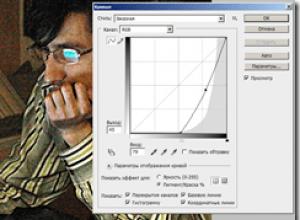
Как убрать выделение текста в ворде
Мало времени, поэтому сегодня будет небольшая статья. Расскажу про два способа убрать цветовой шум с фото . В будущем продолжу рассказывать про борьбу с обычным шумом. Решил начать с простого – с цветового шума. 01. У нас есть очень плохая фотография: 02.
Windows

Голосовой помощник алиса на пк скачать
Если вам интересное то, каким образом установить и использовать голосовой помощник Алиса от компании Яндекс, тогда вы находитесь по адресу, и в этой статье я расскажу об этом. Говорят, будущее уже наступило. Голосовые помощники и самообучающиеся компьютер
Программы
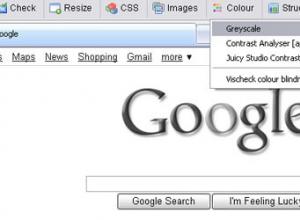
Как включить плагин в браузере?
LastPass У каждого активного серфера имеется не один десяток аккаунтов на различных сервисах. Держать в голове все пароли просто нереально, а использовать везде одни и те же небезопасно. Встроенные в Internet Explorer средства управления паролями мало
Сравнение
Личный кабинет Wildberries (Вайлдберриз)
Бывшие партнёры и эксперты об исках к компании Татьяны Бакальчук. В закладки Интернет-магазин Wildberries по итогам 2016 года крупнейшим российским онлайн-ритейлером по версии агентств Data Insight и Ruwards. Аналитики оценили продажи компании в 45,6 мл
Виртуальная реальность

Как перенести систему Windows c HDD на SSD диск!
Добрый день.При покупке нового жесткого диска или SSD (твердотельного накопителя) всегда встает вопрос, что делать: либо устанавливать на диск Windows «с нуля», либо перенести на него уже рабочую ОС Windows, сделав ее копию (клон) со старого винчестера.В
